- “ق—اڈ—ژq‘هٹw

- ٹwڈpڈî•ٌƒZƒ“ƒ^پ[

- Web File Service
Web File Service
پ@پ@پ@پ@ƒIƒ“ƒ‰ƒCƒ“ƒXƒgƒŒپ[ƒWپiƒTپ[ƒoڈم‚جƒtƒ@ƒCƒ‹•غٹاڈêڈٹپj‚ً—ک—p‚·‚邱‚ئ‚ھڈo—ˆ‚ـ‚·پB
پ@پ@پ@پ@Web File Service‚حپAٹw“àٹO–â‚ي‚¸ƒCƒ“ƒ^پ[ƒlƒbƒg‚ةگع‘±‚³‚ꂽ’[––‚إ—ک—p‰آ”\‚إ‚·پB
—ک—p‚ة‚آ‚¢‚ؤ
- ƒ†پ[ƒUپ[–¼پEƒpƒXƒڈپ[ƒh‚حٹwڈpڈî•ٌƒZƒ“ƒ^پ[”چs‚جIDپEƒpƒXƒڈپ[ƒh‚ً“ü—ح‚µ‚ؤ‚‚¾‚³‚¢پB
- ƒچƒOƒCƒ“‚·‚é‚ئ‰؛گ}‚ج‚و‚¤‚ةپA‰Eڈم‚ة—ک—pژز‚جژپ–¼‚ھڈo‚ؤ‚«‚ؤپA‰و–ت‚ةXپAYپAZپi•\ژ¦–¼پF—ک—pژزID)‚ھ•\ژ¦‚³‚ê‚ـ‚·پB
- (X:)ƒhƒ‰ƒCƒu‚حپA‹³ˆُ‚©‚çٹwگ¶‚ض‚ج’ٌ‹ںƒtƒ@ƒCƒ‹‚ھٹi”[‚³‚ê‚ـ‚·پB
- (Y:)ƒhƒ‰ƒCƒu‚حپAٹwگ¶‚©‚狳ˆُ‚ةƒŒƒ|پ[ƒg“™‚ً’ٌڈo‚·‚éچغ‚ةژg—p‚µ‚ـ‚·پB
- (Z:)ƒhƒ‰ƒCƒuپi•\ژ¦–¼پF—ک—pژزID)‚حپAŒآگlگê—p‚ج•غ‘¶—جˆو‚ئ‚ب‚è‚ـ‚·پB–{گlˆبٹO‚ح‰{——‚إ‚«‚ـ‚¹‚ٌپB
- ’ٌژ¦—p(X:)پE’ٌڈo—p(Y:)ƒhƒ‰ƒCƒu‚ض‚جگط‚è‘ض‚¦‚حٹeƒhƒ‰ƒCƒu–¼‚ًƒNƒٹƒbƒN‚µ‚ؤ‚‚¾‚³‚¢پB
- ƒtƒ@ƒCƒ‹‚جƒAƒbƒvƒچپ[ƒh‚حپAƒAƒbƒvƒچپ[ƒhگو‚جƒtƒHƒ‹ƒ_‚ًٹJ‚¢‚½ŒمپAڈمƒپƒjƒ…پ[‚ج[ƒAƒbƒvƒچپ[ƒh]‚ًƒNƒٹƒbƒN‚µ‚ؤچs‚ء‚ؤ‚‚¾‚³‚¢پB
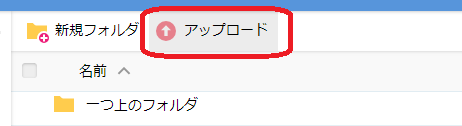
- ژ©•ھ‚جژg‚ء‚ؤ‚¢‚éƒpƒ\ƒRƒ“‚ئ‚ج‚â‚èژو‚è‚à‰آ”\‚إ‚·پB
- پy‹³گEˆُ‚ج•û‚ضپzپ@XپAYƒhƒ‰ƒCƒu‚ج‰^—pƒ‹پ[ƒ‹‚ة‚آ‚¢‚ؤ
پںƒtƒHƒ‹ƒ_–¼‚حˆب‰؛‚جƒ‹پ[ƒ‹‚ةڈ]‚ء‚ؤ–½–¼‚µ‚ؤ‚‚¾‚³‚¢پB
پ@پ@پ@پ@”N“xپi2021پj پ{ ژِ‹ئ‰ب–ع–¼ پ{پ@’S“–‹³ˆُ–¼پiƒtƒHƒ‹ƒ_ٹا—ژزپjپ@
پ@پ@پ@پ@پy—لپz2021ڈî•ٌڈˆ—“ü–ه‚hپi–¼‘Oپj
پ@پ@پ@پ@پں“K‹Xˆب‰؛‚جٹK‘w‚ةƒtƒHƒ‹ƒ_‚ً”z’u‚µ‚ؤ‚‚¾‚³‚¢پB
پ@پ@پ@پ@پy—لپzپ@2021”N“xپ@پ„پ@‹³—{‹³ˆç‰ب–ع(پ¦1)پ@پ„پ@2021پ@ڈî•ٌڈˆ—“ü–ه‡Tپ@پiپZپZپj
پ@پ@پ@پ@(پ¦1)ژµ‚آ‚ج‹و•ھ
پ@پ@پ@پ@پ@پ@‹³—{‹³ˆç‰ب–ع
پ@پ@پ@پ@پ@پ@ƒLƒƒƒٹƒA‹³ˆç‰ب–ع
پ@پ@پ@پ@پ@پ@•¶ٹw•”گê–ه‹³ˆç‰ب–ع
پ@پ@پ@پ@پ@پ@—ٹw•”گê–ه‹³ˆç‰ب–ع
پ@پ@پ@پ@پ@پ@گ¶ٹˆٹآ‹«ٹw•”گê–ه‹³ˆç‰ب–ع
پ@پ@پ@پ@پ@پ@”ژژm‰غ’ِپi‘Oٹْپj
پ@پ@پ@پ@پ@پ@”ژژm‰غ’ِپiŒمٹْپjڈ‡ژ炳‚ê‚ؤ‚¢‚ب‚¢ƒtƒHƒ‹ƒ_‚ة‚آ‚¢‚ؤ‚حپAپhƒ‹پ[ƒ‹ˆل”½پiچيڈœ‘خڈغƒfپ[ƒ^پjپhƒtƒHƒ‹ƒ_“à‚ض
‹گ§ˆع“®‚³‚¹‚ـ‚·‚ج‚إ‚²—¹ڈ³‚‚¾‚³‚¢پB - ٹeƒhƒ‰ƒCƒu‚جŒ Œہ‚ة‚آ‚¢‚ؤ‚حˆب‰؛‚ج’ت‚è‚إ‚·پB
ƒhƒ‰ƒCƒu —p“r ‹³ˆُ ٹwگ¶ “ا‚فژو‚è ڈ‘‚«چ‚ف “ا‚فژو‚è ڈ‘‚«چ‚ف X: ‹³ˆُ‚ج‹³چق‚ج’ٌژ¦—p پ› پ› پ› پ~ Y: ٹwگ¶‚ج’ٌڈo—p پ› پ› پ› پ› - ‘½‚‚ج•û‚ھ—ک—p‚·‚éƒhƒ‰ƒCƒu‚إ‚·پBٹشˆل‚ء‚ؤƒtƒ@ƒCƒ‹‚ًچيڈœ‚·‚éپi‚³‚ê‚éپj‰آ”\گ«‚à‚ ‚è‚ـ‚·‚ج‚إپA‘هگط‚بƒfپ[ƒ^‚ح•K‚¸ƒoƒbƒNƒAƒbƒv‚ً‚ئ‚ء‚ؤ‚‚¾‚³‚¢پB ‚ـ‚½پA‘هگط‚ب’ٌڈo•¨‚ب‚ا‚حƒپپ[ƒ‹‚إ‘—ژَگM‚·‚邱‚ئ‚ً‚¨ٹ©‚ك‚µ‚ـ‚·پB
- ƒhƒ‰ƒCƒu‚ج—e—ت‚ة‚حڈمŒہ‚ھ‚ ‚è‚ـ‚·‚ج‚إپA•K—v‚بƒtƒ@ƒCƒ‹ˆبٹO‚ح’u‚©‚ب‚¢‚إ‚‚¾‚³‚¢پB
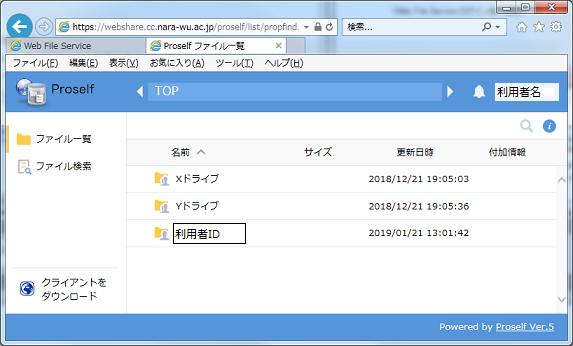
پiWeb File Service ƒچƒOƒCƒ“Œم‚ج‰و–تپj
پ@پ@
—ک—p‚جچغ‚ج’چˆس
- OS‚ھWindowsپAMac‚جƒpƒ\ƒRƒ“‚إ‚²—ک—p‚¢‚½‚¾‚¯‚ـ‚·پB
- ƒچƒOƒCƒ“ڈo—ˆ‚ب‚¢ڈêچ‡‚حپAٹwڈpڈî•ٌƒZƒ“ƒ^پ[IDپEƒpƒXƒڈپ[ƒh‚ھگ³‚µ‚¢‚©پA‚ـ‚½پAcookie‚ھ—LŒّ‚ة‚ب‚ء‚ؤ‚¢‚é‚©‚ًٹm”F‚µ‚ؤ‚‚¾‚³‚¢پB
